Лучшие способы исправить ошибку воспроизведения YouTube [Устранение неполадок]
Другое полезное руководство / / August 05, 2021
Это всегда мега-отключение, когда вы готовы смотреть свой любимый контент на YouTube и видите ошибку воспроизведения. Эта проблема возникает не часто, но почти каждый пользователь YouTube сталкивался с этой проблемой один или несколько раз. Это может произойти по разным причинам. Основная причина часто - неисправное интернет-соединение. Также это может произойти из-за ошибки в системном программном обеспечении или приложении YouTube. Есть еще несколько причин, которые способствуют возникновению этой ошибки. Я подробно обсудил их в этом руководстве.
Если вы столкнулись с Ошибка воспроизведения YouTube тогда вы попали в нужное место. Я предложил несколько простых методов устранения неполадок, которые помогут решить эту проблему. Я применяю те же исправления всякий раз, когда сталкиваюсь с проблемами при воспроизведении на своих устройствах. Иногда из-за ошибки синхронизации вашей учетной записи Google с YouTube вы можете столкнуться с этим заиканием при воспроизведении. В любом случае, все причины этой ошибки исправимы. Давайте посмотрим, как это сделать.
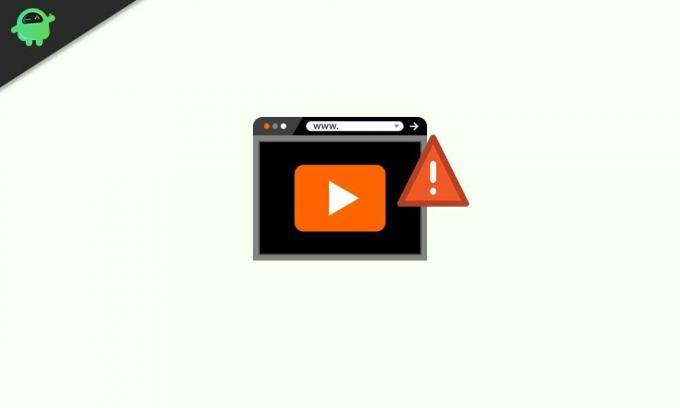
Оглавление
- 1 Причины ошибки воспроизведения YouTube
-
2 Методы устранения неполадок
- 2.1 Обновите страницу Исправьте ошибку воспроизведения YouTube
- 2.2 Выйдите из системы и снова войдите в свой аккаунт YouTube
- 2.3 Проверьте подключение к Интернету
- 2.4 Попробуйте очистить кеш браузера, чтобы исправить ошибку воспроизведения YouTube
- 2.5 Установите обновление программного обеспечения на свое устройство [если это применимо]
- 2.6 Обновите приложение YouTube на своих смартфонах
- 2.7 Изменить разрешение видео YouTube
- 2.8 Отключить аппаратное ускорение
Причины ошибки воспроизведения YouTube
Вот различные причины, по которым эти проблемы могут возникнуть на ваших устройствах.
- Ошибка в синхронизации аккаунта Google
- Нет соединения с интернетом
- Аппаратное ускорение активно
- Ошибка в вашей Windows / AndroidOS / iOS / iPadOS
- В приложении YouTube есть сбой
- Любая проблема с текущим разрешением видео, которое установлено видео
Методы устранения неполадок
Давайте приступим к устранению неполадок и устраним ошибку воспроизведения YouTube.
Обновите страницу Исправьте ошибку воспроизведения YouTube
Это самый простой трюк, который иногда заставляет видео YouTube воспроизводиться без проблем, если каким-то образом пользователь сталкивается с ошибкой воспроизведения YouTube. Просто нажмите кнопку обновления в браузере. Если по-прежнему ошибка воспроизведения сохраняется, попробуйте обновить страницу видео один или два раза. Если ничего не работает, переходите к следующим шагам по устранению неполадок.
Выйдите из системы и снова войдите в свой аккаунт YouTube
Как я уже упоминал ранее, иногда из-за какой-либо ошибки при синхронизации учетной записи Google с YouTube может возникать ошибка воспроизведения. Итак, идеальный способ исправить это - выйти из системы и снова войти в систему.
- Выйдите из своего аккаунта YouTube
- Затем выйдите из своей учетной записи Google, которую вы используете на YouTube.
- Закройте браузер
- Перезапустите браузер
- Войдите в свою учетную запись Gmail и выполните вход на YouTube.
- Теперь попробуйте воспроизвести любое видео и проверьте, сохраняется ли ошибка воспроизведения или видео работает плавно.
В большинстве случаев этот трюк легко решает проблему воспроизведения, в противном случае попробуйте выполнить следующую процедуру устранения неполадок и посмотреть, есть ли проблема с подключением к Интернету ваших устройств.
Проверьте подключение к Интернету
Как я упоминал ранее, медленное или нестабильное подключение к Интернету может быть основной причиной ошибки воспроизведения YouTube. Итак, проверьте свое интернет-соединение. Попробуйте проверить, работают ли другие приложения без сбоев или они тоже не работают. Спросите своего интернет-провайдера, проводят ли они какое-либо обслуживание, которое может привести к нестабильному подключению или его отсутствию вообще.
Если ваш интернет-провайдер не занимается обслуживанием, попробуйте повторно подключить интернет к вашим устройствам. Тогда попробуйте посмотреть видео на YouTube.
Попробуйте очистить кеш браузера, чтобы исправить ошибку воспроизведения YouTube
Наличие кеш-памяти, заполненной ненужными файлами, часто может приводить к проблемам с воспроизведением на YouTube. Итак, вам необходимо очистить кеш используемого вами браузера. Очистка кеша приведет к удалению вашей истории просмотров, файлов cookie, сведений о загрузках и т. Д. таким образом освобождая кеш.
- Идти к Настройки браузера
- В разделе поиска начните вводить Очистить данные просмотра
- Затем, когда появятся результаты сопоставления, нажмите ОчиститьПросмотр данных
- Затем выберите Продвинутый вкладка

- установлен Временной диапазон к Все время
- Затем нажмите Очистить данные закончить процесс
Установите обновление программного обеспечения на свое устройство [если это применимо]
Иногда проблемы с программным обеспечением в системном программном обеспечении устройства могут вызывать странную работу приложения. То же самое может случиться и с видео на YouTube. Итак, попробуйте проверить, подходит ли ваше устройство, такое как ПК, смартфон или планшет и т. Д. ожидайте установки свежих обновлений программного обеспечения, а затем установите их в ближайшее время. Обычно эти системные обновления содержат исправления программных ошибок и различных других проблем. Так что лучше их не упускать.
Чтобы найти новое обновление, перейдите в Настройки вашего устройства и проверьте наличие доступных обновлений в разделе Обновление системы. Точный путь может немного отличаться от устройства к устройству, но вы обязательно найдете его в разделе «Настройки».
Обновите приложение YouTube на своих смартфонах
Если вы используете YouTube со своего смартфона или планшета, возможно, для приложения, которое вы, вероятно, забыли установить, есть обновление.
Если вы используете Устройство Android,
- перейти в приложение Play Store
- Нажмите на кнопку гамбургера, чтобы открыть меню.
- Выбрать Мои приложения и игры
- Затем вы увидите список приложений, ожидающих установки нового доступного обновления.
- Проверьте, есть ли YouTube в списке. Затем нажмите на Обновить кнопку, которую вы увидите рядом с ней.
- Перезапустите YouTube и проверьте, устранена ли ошибка воспроизведения.
И если ты с помощью iPhone или iPad на базе iOS и iPadOS соответственно,
- Нажмите на Магазин приложений приложение
- Затем нажмите на вкладка профиля в правом верхнем углу
- прокрутите немного вниз, чтобы увидеть список приложений, ожидающих установки любого обновления
- Убедитесь, что YouTube также ожидает установки обновления. Кран на Uдата рядом с YouTube.
Изменить разрешение видео YouTube
Иногда из-за неисправного подключения к Интернету установка разрешения видео на самый высокий доступный пиксель может привести к зависанию или отсутствию воспроизведения видео. Итак, уменьшите разрешение видео до более низкого значения. Например, если видео YouTube имеет максимальное разрешение 1080 пикселей, и у вас возникла проблема с запуском этого видео, уменьшите разрешение до 360p или 240p.
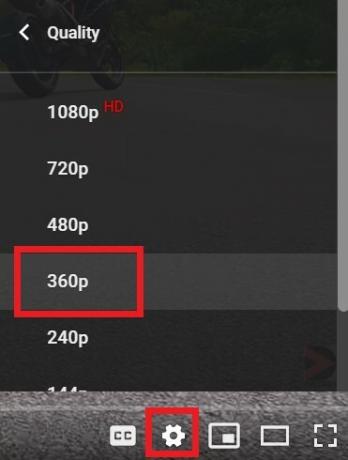
Это позволит видео работать постоянно без заиканий, хотя вам придется пойти на компромисс в отношении качества.
Отключить аппаратное ускорение
- Идти к Настройки браузера Chrome
- В разделе поиска начните вводить Аппаратное ускорение
- Сразу после ввода вы увидите вариант соответствия Использовать аппаратное ускорение По мере доступности.

- Нажмите на переключатель рядом с этой опцией, чтобы отключить это.
Итак, это все, что вам нужно знать, чтобы исправить ошибку воспроизведения YouTube. Попробуйте, и я уверен, что эти приемы отлично подойдут для решения вашей проблемы. Ознакомьтесь также с другими нашими руководствами на YouTube.
Другие простые руководства
- Как исправить неработающее автозапуск YouTube
- Полный список сочетаний клавиш YouTube для Windows и macOS
- Как включить суперчат на YouTube
Сваям - профессиональный технический блоггер со степенью магистра компьютерных приложений, а также имеет опыт разработки под Android. Он убежденный поклонник Stock Android OS. Помимо технических блогов, он любит игры, путешествовать и играть на гитаре.
![Лучшие способы исправить ошибку воспроизведения YouTube [Устранение неполадок]](/uploads/acceptor/source/93/a9de3cd6-c029-40db-ae9a-5af22db16c6e_200x200__1_.png)


